Điều gì sẽ xảy ra nếu bạn nhận được thông báo lỗi “this copy of windows is not genuine”? Trong quá trình sử dụng laptop, bạn không thể thay đổi hình nền hoặc hiệu suất máy tính bỗng trở nên tồi tệ hơn? Những điều này cản trở đến quá trình làm việc, học tập, giải trí của bạn trên máy tính. Đừng lo lắng! Bài viết này sẽ hướng dẫn 4 cách để khắc phục sự cố this copy of windows is not genuine build 7601/7600 đơn giản và hiệu quả nhất. Tham khảo ngay những thông tin sau đây của Laptop Minh Khoa bạn nhé!
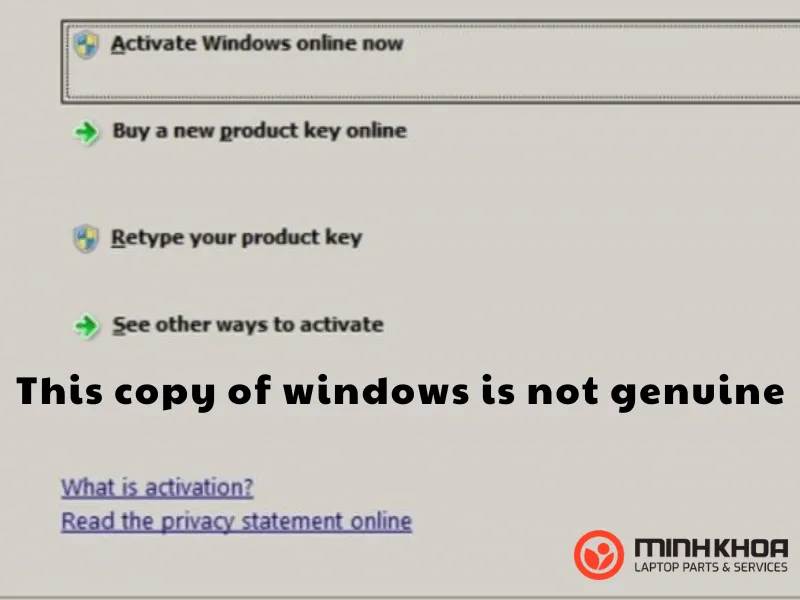
Nội dung bài viết
Lỗi this copy of windows is not genuine là gì?
Thông báo “This copy of windows is not genuine” hay còn được biết đến là bản sao Windows này không phải là chính hãng – một trong những lỗi thường gặp ở hệ điều hành Windows (Win 7, Win 8/8.1, Win 10 và Win XP).
Khi gặp phải lỗi này, hình nền máy tính do bạn cài đặt sẽ chuyển thành màn hình đen, thời lượng pin sẽ giảm do thông báo này liên tục xuất hiện trên máy tính xách tay và hơn thế nữa. Mặc dù bạn vẫn có thể làm những việc khác trên máy tính của mình nhưng một số tính năng của Windows sẽ không hoạt động được trừ khi bạn xóa xóa dòng chữ this copy of windows is not genuine.
Lỗi này sẽ hiển thị khác nhau tùy thuộc vào phiên bản Windows. Nó có thể khá khó chịu, đặc biệt là khi đang làm việc với những nội dung quan trọng vì thông báo đó sẽ xuất hiện định kỳ.
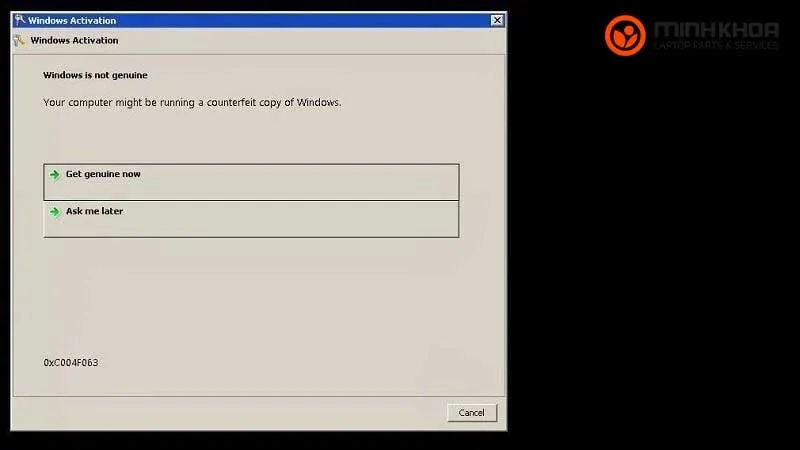
Bạn cũng có thể thỉnh thoảng nhận được cửa sổ bật lên hoặc thấy thông báo trong các phần khác của Windows dưới dạng khác như:
- “Windows is not genuine”, “Click this message to learn how to get genuine”
- “Activate Windows”, “Go to Settings to activate Windows”
- “The copy of Windows you are using does not pass genuine validation”
- “Activate Windows now”, “The activation period has expired. Click this message to start activation”
- “This copy of Windows is not genuine”, “You may be a victim of software counterfeiting”
- “This copy of Microsoft Windows is not genuine”, “Your copy of Microsoft Windows must be validated as genuine”
- “This computer is not running genuine Windows”, “To use Windows without interruption, this computer needs to be running genuine Windows”
- “You must activate today”, “Activate Windows now”
Tham khảo bài viết: Lỗi windows 10 version 1909 error 0x80070020
Tại sao máy tính bị lỗi build 7601 this copy of windows is not genuine?
Như chúng ta đã biết, hệ điều hành Windows không phải là phần mềm miễn phí, nó được cho dùng thử miễn phí trong 30 hoặc 90 ngày tuỳ vào các phiên bản Windows khác nhau. Sau khi hết thời hạn dùng thử, bạn sẽ thấy laptop của mình hiển thị thông báo “this copy of windows is not genuine” để yêu cầu bạn kích hoạt hoặc mua bản quyền sản phẩm để có thể tiếp tục sử dụng.
Nói cách khác, lỗi này xảy ra do bạn đã không kích hoạt giấy phép Windows của mình sau thời gian dùng thử. Máy tính bị màn hình đen và thông báo this copy of windows is not genuine xuất hiện là do giấy phép của hệ điều hành Windows mà bạn đang sử dụng đã hết hạn hoặc bị chặn.
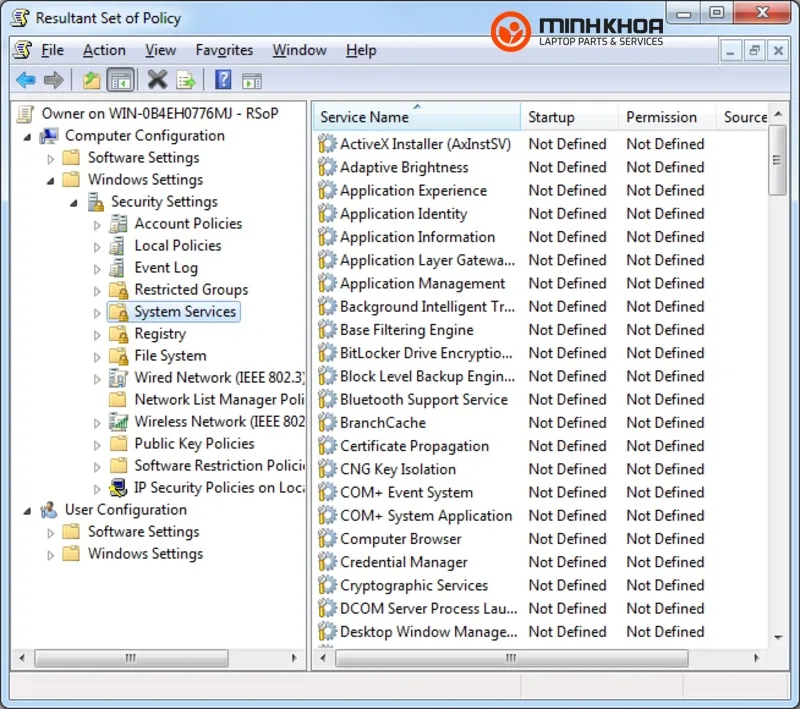
Ngoài ra, nếu hệ điều hành Windows của bạn không phải là chính hãng bạn có thể gặp phải lỗi này khoảng một tháng kể từ sau khi bạn cài đặt bản crack chính hãng của Windows. Đôi khi bạn có thể đột nhiên nhận được thông báo “this copy of windows is not genuine” mặc dù bạn đang sử dụng Windows chính hãng.
Điều này là do giấy phép được chia sẻ với những người khác và Microsoft có thể dừng chứng chỉ của bạn do nó được sử dụng trên nhiều máy tính. Trong trường hợp này, bạn có thể yêu cầu Microsoft trợ giúp.
Hướng dẫn 4 cách khắc phục đơn giản nhất
Thông báo this copy of windows is not genuine hiển thị khi bạn đang làm việc và điều đó thật khó chịu. Có một số cách hiệu quả để loại bỏ lỗi này và sự cố hình nền màn hình đen đi kèm với nó. Tham khảo ngay những cách dưới đây để khắc phục lỗi win 7 build 7601 this copy of windows is not genuine nhé!
Gỡ bản cập nhật KB971033
Gỡ bản cập nhật KB971033 là phương pháp sửa lỗi this copy of windows is not genuine mà các bạn không thể bỏ qua. Với bản cập nhật KB971033 cho hệ điều hành Windows 7, Microsoft đã tạo ra phiên bản mới nhất có khả năng xác định xem bản sao của Windows 7 có phải là hàng thật hay không.
Trong mọi trường hợp, nếu Windows 7 xác định rằng một bản sao cụ thể của hệ điều hành không phải là chính hãng, nó sẽ thay thế hình nền máy tính của người dùng bằng nền đen trống với thông báo “Win 7 build 7601 this copy of windows is not genuine”.
Để khắc phục sự cố này, trước hết, bạn sẽ phải gỡ cài đặt bản cập nhật KB971033 khỏi máy tính của mình bằng các thao tác sau:
Bước 1: Đầu tiên, các bạn hãy mở Menu Start và tìm kiếm “Windows update”
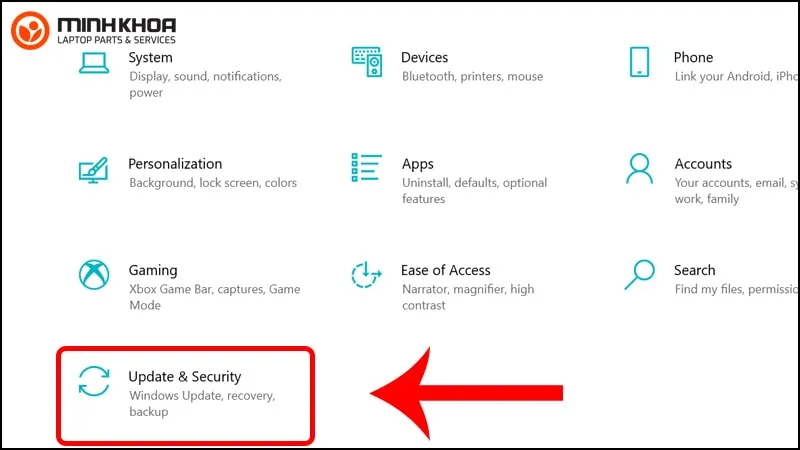
Bước 2: Sau đó nhấp vào kết quả tìm kiếm có tiêu đề Windows Update trong Programs
Bước 3: Rồi nhấn vào View installed updates phía bên trái
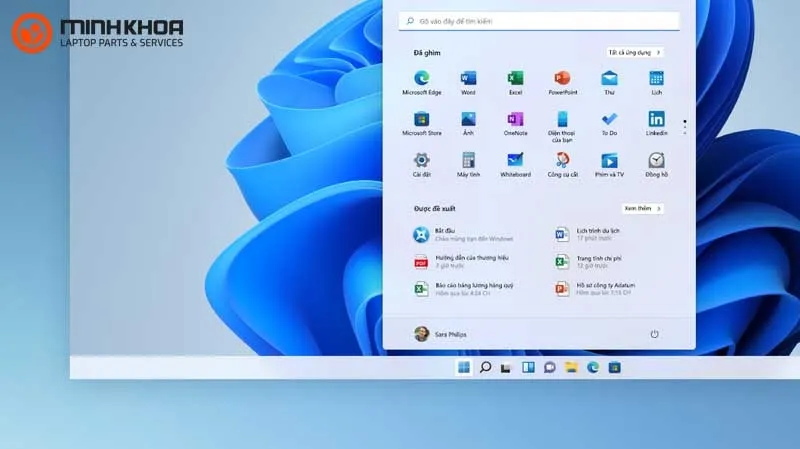
Bước 4: Sau khi tất cả các bản cập nhật đã cài đặt của bạn đã được tải và bạn có thể thấy chúng ở phía bên phải, hãy sàng lọc chúng, tìm bản cập nhật KB971033, nhấp chuột phải vào nó và nhấp vào Uninstall để gỡ cài đặt
Bước 5: Thực hiện quá trình gỡ cài đặt và sau đó khởi động lại máy tính của bạn
Lưu ý: Phương pháp này có một chút rủi ro. Gỡ cài đặt các tệp cập nhật có thể dẫn đến sự cố của các tệp chương trình khác hoặc mất dữ liệu không mong muốn trên máy tính. Để thực hiện quy trình an toàn, tốt hơn bạn nên sao lưu máy tính trước khi xóa tệp cập nhật.
Sử dụng lệnh SLMGR-REARM
Trong Windows, có một công cụ gỡ bỏ lỗi this copy of windows is not genuine được tích hợp sẵn mà bạn có thể sử dụng đó chính là SLMGR-REARM.
SLMGR là tên viết tắt của Windows Server License Manager Script. Đây chính là một phiên bản nhắc lệnh của công cụ cấp phép của Microsoft và lệnh REARM sẽ giúp thiết lập lại trạng thái cấp phép cho máy của bạn. Dòng lệnh SLMGR –REARM được thiết kế để hoạt động trên các phiên bản 32-bit và một số phiên bản 64-bit của Windows.
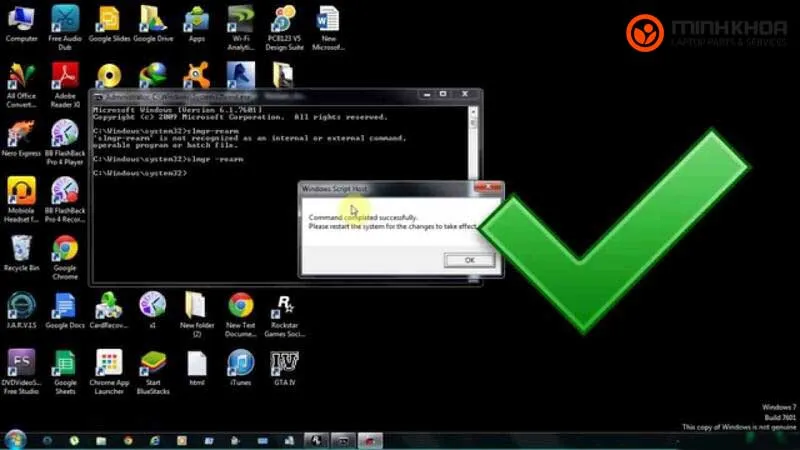
Các bước sửa lỗi this copy of windows is not genuine được thực hiện như sau:
Bước 1: Trước hết các bạn hãy nhấp vào Start menu hoặc nhấn phím Windows
Bước 2: Nhập cmd vào trường tìm kiếm
Bước 3: Bạn sẽ thấy Command Prompt xuất hiện trong kết quả. Nhấp chuột phải và chọn Run as Administrator. Thao tác này sẽ khởi chạy Command Prompt nâng cao có đặc quyền quản trị
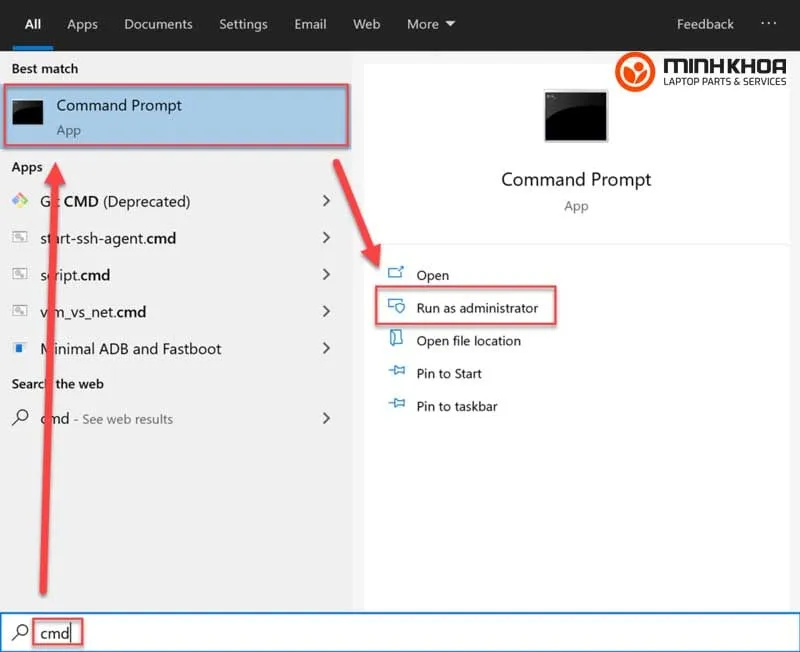
Bước 4: Nhập SLMGR -REARM, sau đó nhấn Enter
Bước 5: Bạn sẽ thấy một cửa sổ xác nhận. Nhấp vào OK
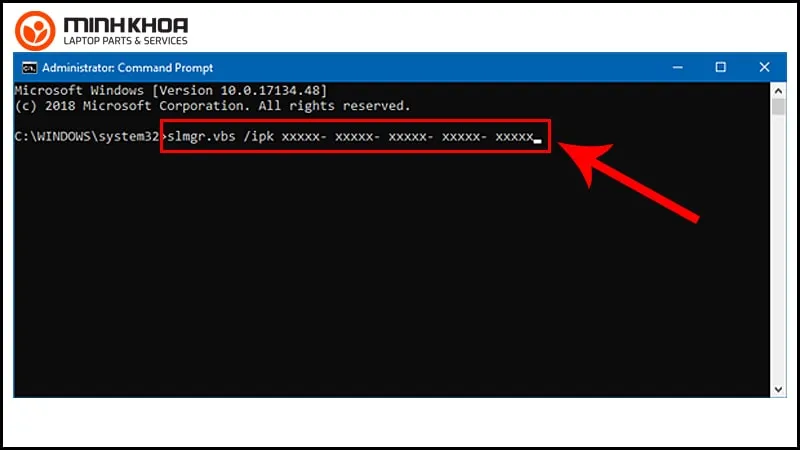
Nếu mọi việc suôn sẻ, bạn sẽ thấy lời nhắc cho biết thao tác thành công, cuối cùng, hãy khởi động lại máy tính của bạn.
Bạn sẽ nhận biết được quá trình này thành công nếu như sau khi khởi động lại, lỗi Windows 7 build 7601 or 7600, This copy of windows is not genuine sẽ biến mất. Màn hình của bạn sẽ vẫn có nền đen trống, nhưng lúc này bạn đã có thể tuỳ chọn thay đổi nền màn hình của bạn bằng hình ảnh khác theo sở thích.
Nếu không, bạn có thể thử thực hiện các bước tương tự như trên, nhưng thay câu lệnh SLMGR -REARM bằng câu lệnh SLMGR / REARM hoặc SLMGR_REARM.
Sau khi kết thúc quá trình kích hoạt, bạn có thể sử dụng phiên bản Windows trong 30 ngày nữa.
Xem thêm: Cách sửa lỗi windows error recovery
Bạn có thể chọn kích hoạt lại nó sau mỗi 30 ngày và 3 lần. Tức là về cơ bản, bạn có 120 ngày cho phiên bản Windows này.
Để phá vỡ giới hạn, đây là những gì bạn có thể làm:
Bước 1: Bằng cách nhấn các phím Win + R bạn hãy mở cửa sổ Run lên và nhập regedit.exe vào hộp văn bản, sau đó nhấn Enter để mở Registry Editor
Bước 2: Điều hướng đến HKEY_LOCAL_MACHINE > Software > Microsoft > WindowsNT > Currentversion > SoftwareProtectionPlatform
Bước 3: Tìm SkipRearm và nhấp chuột phải vào nó để chọn Modify
Bước 4: Thay đổi giá trị từ 0 thành 1
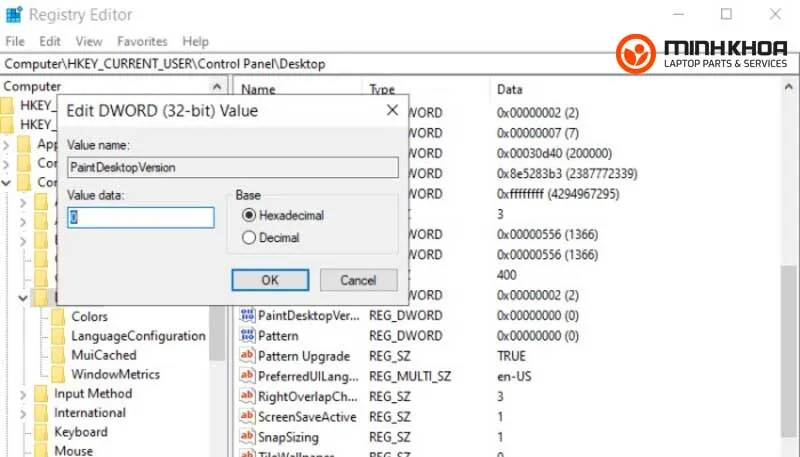
Bước 5: Cuối cùng hãy khởi động lại máy tính của bạn
Bây giờ bạn có thể sử dụng lệnh slmgr -rearm thêm 8 lần nữa, tức là 240 ngày nữa. Tổng cộng, bạn sẽ nhận được Windows 7 miễn phí trong 120 + 240 = 360 ngày.
Tắt windows update tự động để ngừng hiện thông báo lỗi
Như đã đề cập, tệp cập nhật có thể dễ dàng phát hiện hệ điều hành Windows của bạn có phải là chính hãng hay không, vì vậy hãy đảm bảo rằng bạn sẽ không cài đặt bất kỳ bản cập nhật nào trong tương lai.
Làm theo các bước dưới đây để tắt tất cả các cập nhật tự động của Windows:
Bước 1: Nhấn tổ hợp phím Windows + R để khởi động hộp thoại Run. Gõ câu lệnh services.msc và nhấn Enter
Bước 2: Sau đó tìm Windows Update và nhấp đúp vào nó
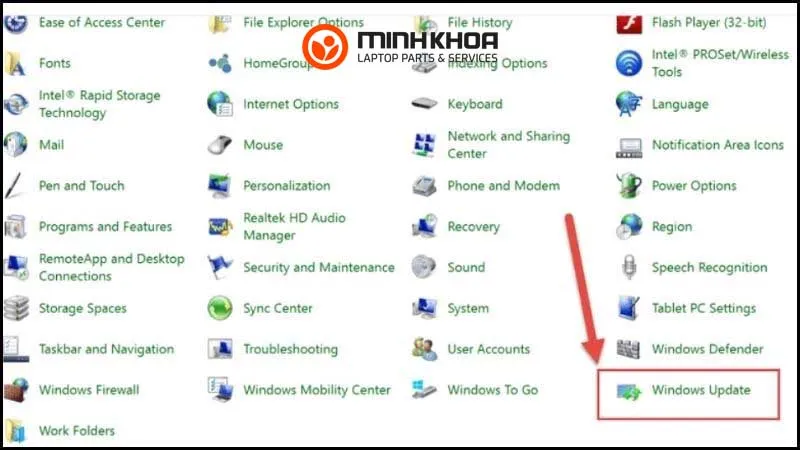
Bước 3: Trong Startup type, bạn hãy kích đúp chuột chọn Disabled. Sau đó nhấp vào Apply và OK để lưu cài đặt
Lưu ý: Việc tắt cập nhật Windows khiến bạn không thể nâng cấp Windows của mình lên phiên bản mới nhất để nhận các tính năng mới không được Microsoft phê duyệt hoặc hỗ trợ. Hãy làm điều đó một cách thận trọng.
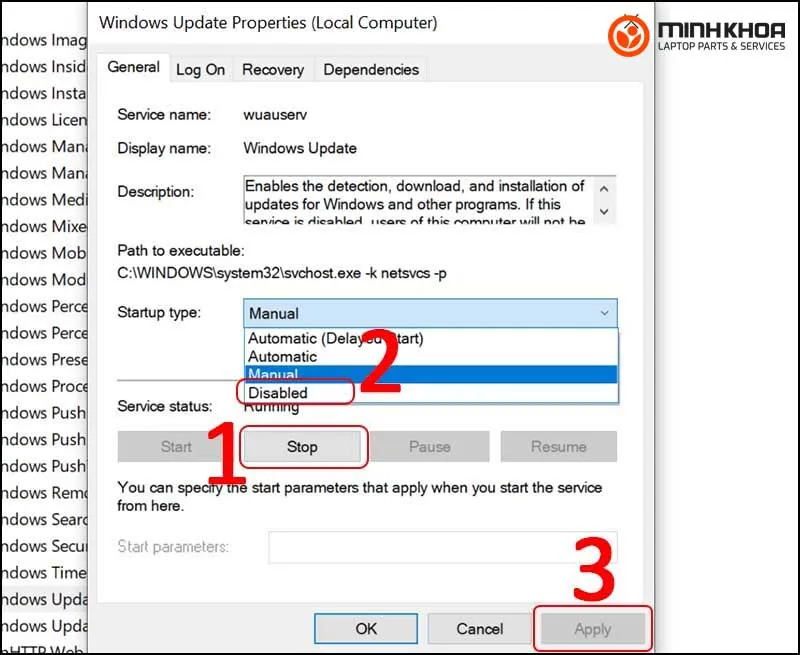
Sửa lỗi this copy of windows is not genuine khi Window hết hạn dùng thử
Để kiểm tra hệ điều hành Windows của bạn đã hết hạn dùng thử chưa, hãy nhìn vào góc phải màn hình máy tính xem có hiển thị thông báo windows license is expired hay không.
Hoặc thực hiện các bước dưới đây:
Bước 1: Chọn My Computer rồi chọn Properties
Bước 2: Nếu máy tính của các bạn chưa kích hoạt dùng thử Window lần nào thì hãy nhấn vào đường link Active Windows now ở phía dưới cùng của cửa sổ
Bước 3: Sau đó, hệ thống sẽ tự động chuyển tới phần xác nhận bản dùng thử của Microsoft rồi chọn tiếp Activate Windows online now
Bước 4: Cuối cùng, bạn chỉ cần khởi động lại máy tính và hệ điều hành Windows của bạn sẽ dùng được thêm 1 thời gian nhất định nữa
Phiên bản Windows 7 Enterprise chính thức của hệ điều hành Microsoft được dùng thử 90 ngày, còn các phiên bản khác chỉ được 30 ngày.
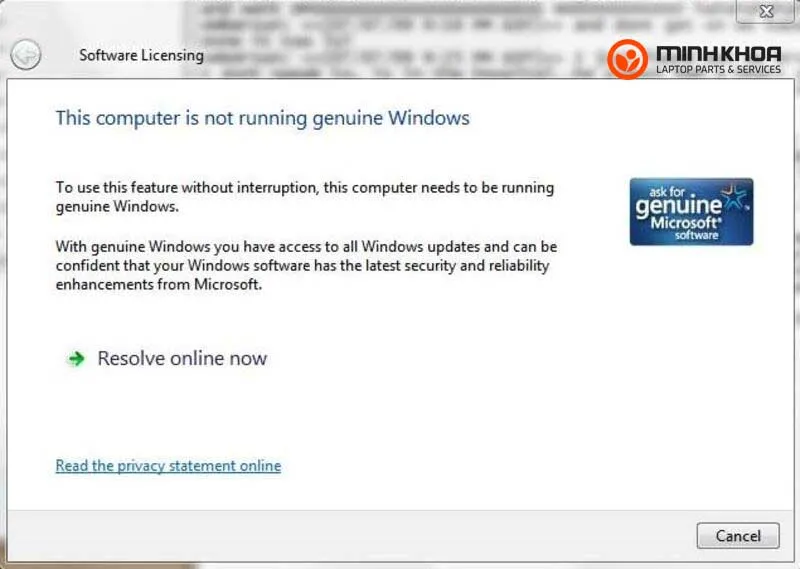
Laptop Minh Khoa hy vọng các phương pháp trên có thể giải quyết vấn đề this copy of windows is not genuine trên máy tính Windows 7 hoặc Windows 10 của bạn. Đây là một trong những lỗi thường xuyên xảy ra. Và may mắn thay, sự cố này có thể dễ dàng khắc phục được nếu bạn thực hiện theo các cách trên bài viết của chúng tôi. Nếu bạn gặp trục trặc gì thì đừng quên liên hệ ngay với cửa hàng của chúng tôi để được giải đáp mọi thắc mắc bạn nhé!
Bài viết liên quan




